Note PC 購入を機に、Note PC、メイン PC 共通してアクセスできるストレージが欲しいなぁと思い NAS を購入してしまいました。
どの NAS が良いかと色々悩んでいたところ、デジ埋さんとこ (デジモノに埋もれる日々: ホットスワップに NFS 対応まで - Promise から HDD×4台搭載可能な NAS キット) の記事を見てこれはいいと思い、調べたところ corega が OEM で出してたのでそっちのほうにしました。
| [「CG-NSC4500GT」製品情報 | 株式会社コレガ](http://corega.jp/prod/nsc4500gt/) |
詳細は、リンク先をご覧いただくとして、NAS キットだから HDD の組み合わせを自分で選べるところが good. で、早速購入。
セットアップ
 本体の他に、LAN ケーブルと電源ケーブル、HDD 取付用のレール、そして、PC からセットアップする時用の CD-ROM が付属していました。
本体の他に、LAN ケーブルと電源ケーブル、HDD 取付用のレール、そして、PC からセットアップする時用の CD-ROM が付属していました。
画像は携帯電話で撮影したものなんであんまりきれいでないですが、ふた?を開けたところです。

ここに取り付けるために、HDD にレールを取り付けます。今回は、HDT725032VLA360 (320G SATA300 7200) を2台用意しました。これで、RAID1を構築しようと思います。

変換プラグを買ってきて、電源 on!
HDD 認識と同時にピーッと鳴って、起動完了です。
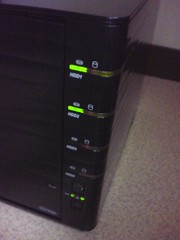
Linux マシンから読み書きできるようにする
Windows から扱う方法は省略して、Linux で mount する方法を書いていきます。
まず、CG-NSC4500GT 側の設定で適宜ディレクトリを作成し、NFS サービスを有効にします。mount するマシンの IP アドレスを入力して許可をあたえるところがあるのでそこも設定します。
まぁ、ここで単純にマウントしても良いんですが、いろいろ利点があるので autofs を使ってマウントするようにしてみましょう。
% sudo aptitude install autofs
で autofs をインストールして、/etc/auto.master に以下を追記します。
/mnt /etc/auto.mnt --timeout=600
CG-NSC4500GT の IP アドレスが192.168.0.3で、MAIN っていうディレクトリを作ってたとして
rhino -fstype=nfs,rw,hard,intr,nosuid,tcp,rsize=32768,wsize=32768 192.168.0.3:/VOLUME1/MAIN
頭から、"マウントポイント オプション IP アドレス:/ボリューム名/ディレクトリ" です。
オプションについては、man mount あたりで調べてください。
なんか、再起動しないといけなかった記憶があるんで再起動すると、/mnt/rhino にアクセスすると自動でマウントされるようになります。
% sudo ln -s /mnt/rhino /rhino
でリンクを貼っとくのが良いかもですね。
 corega 4BAY RAID 対応 LAN 接続ハードディスクケース「HDD Bank TERA」(NAS ディスクレスモデル) corega CG-NSC4500GT
corega 4BAY RAID 対応 LAN 接続ハードディスクケース「HDD Bank TERA」(NAS ディスクレスモデル) corega CG-NSC4500GT


